Windows 10 kompilacja 14316 jest już niedostępny
Nowa wersja Windows 10 Insider Preview jest już dostępna. Uczestnicy programu Windows Insiders mogą uzyskać Windows 10 build 14316 za pomocą wbudowanej usługi Windows Update systemu operacyjnego. Ta kompilacja wprowadza wiele zmian, w tym wersję demonstracyjną konsoli Ubuntu Bash podczas kompilacji 2016.
Uruchom natywny Bash na Ubuntu w systemie Windows: W tej kompilacji możesz natywnie uruchomić Bash w systemie Windows, jak ogłoszono w zeszłym tygodniu podczas kompilacji 2016. Aby to zrobić, musisz najpierw włączyć tryb programisty za pomocą opcji Ustawienia > Aktualizacja i zabezpieczenia > Dla programistów. Następnie wyszukaj „Funkcje systemu Windows” i wybierz „Włącz lub wyłącz funkcje systemu Windows” i włącz podsystem Windows dla systemu Linux (Beta). Aby zainstalować Bash, otwórz Wiersz Poleceń i wpisz „bash”.
Funkcje Cortany na różnych urządzeniach: Od dzisiaj będziemy na bieżąco udostępniać niejawnym testerom nowe funkcje, dzięki którym będziesz w idealnym stanie synchronizuj na wszystkich urządzeniach, na których używasz Cortany, aby pozostać w kontakcie i nigdy nie przegapić żadnego rytmu przez cały dzień. W dzisiejszej kompilacji wprowadzamy poniższe funkcje. Jeśli jesteś niejawnym testerem i nie masz telefonu z systemem Windows, te funkcje będą działać również na urządzeniach z systemem Android ale będziesz potrzebować Cortany w wersji 1.5 lub nowszej (Pobierz tutaj dla USA i pobierz tutaj dla Chin), aby mogli Praca.
- Powiadomienie o niskim stanie bateriis: Cortana poinformuje Cię teraz o niskim poziomie naładowania baterii w Twoich urządzeniach mobilnych. Na przykład, jeśli bateria telefonu jest słaba, na komputerze pojawi się powiadomienie, dzięki czemu można go szybko naładować przed następnym spotkaniem.
- Znajdź mój telefon/Zadzwoń na mój telefon: Od czasu do czasu wszyscy tracimy z oczu nasz telefon, a teraz możesz poprosić Cortanę, aby znalazła Twój telefon, niezależnie od urządzenia, na Twoim komputerze, korzystając z nowej funkcji Znajdź mój telefon. Ta funkcja pozwoli użytkownikom zlokalizować swój telefon z komputera za pomocą geolokalizacji i dzięki temu, że Cortana zadzwoni na Twój telefon.
-
Udostępniaj wskazówki dojazdu do mapy na różnych urządzeniach: Do tej pory ludzie wkładają wiele wysiłku w ręczne łączenie kropek między urządzeniami — wysyłanie e-maili z linkami do otwarcia na inne urządzenia lub ponowne wyszukiwanie w telefonie, aby znaleźć wskazówki dojazdu do miejsca, które właśnie oglądali na PC. Dzisiaj przełamujemy jedną z tych barier, umożliwiając dostęp do szczegółów nawigacji na różnych urządzeniach za pośrednictwem Cortany. Powiedz Cortanie „wskazówki do
” na swoim komputerze, a ona wyśle te same wskazówki na Twój telefon.
Łatwiejsza konfiguracja Cortany na urządzeniu: Jeśli korzystasz z rynków obsługiwanych przez Cortanę i masz problemy z włączeniem Cortany, w razie potrzeby automatycznie pobierze to niezbędny język mowy i włączy Cortanę.
Nowe i aktualizacje rozszerzeń dla Microsoft Edge: Kilka tygodni temu ogłosiliśmy dostępność obsługi rozszerzeń dla Microsoft Edge, a wkrótce pojawią się kolejne. Dzisiaj cieszymy się, że możemy podzielić się z wami kilkoma nowymi rozszerzeniami, które można wypróbować — przycisk Pin It i OneNote Clipper. Ponadto zaktualizowaliśmy wersje Reddit Enhancement Suite, Mouse Gestures i Microsoft Translator. Aby zainstalować te nowe rozszerzenia, po prostu kliknij „Więcej” (...) w prawym górnym rogu przeglądarki Microsoft Edge i kliknij „Rozszerzenia”, aby otworzyć panel Rozszerzenia i kliknij „Pobierz rozszerzenia”.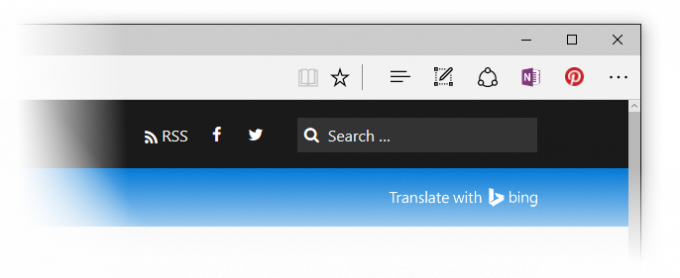
Uwaga: w tej kompilacji wprowadzono zmianę, która spowoduje przerwanie istniejących rozszerzeń zainstalowanych na komputerze w przeglądarce Microsoft Edge, jeśli zostały one wcześniej zainstalowane przy użyciu starszej kompilacji. Możesz pobrać nowe pliki instalacyjne i ponownie zainstalować istniejące rozszerzenia, korzystając z nowych instalatorów.
Wypróbuj aplikację Skype UWP Preview: Możesz wypróbować aplikację Skype UWP Preview ogłoszoną kilka tygodni temu na blogu Skype. Aplikacja Skype UWP Preview zawiera wiele podstawowych funkcji Skype – z większą liczbą funkcji i funkcjonalności, które pojawią się w kilku następnych wydaniach. Najpierw udostępniamy to tylko na komputery PC, ale w przyszłej kompilacji udostępnimy aplikację Skype UWP na urządzenia mobilne.
Zaktualizowano Emoji: Chcieliśmy podzielić się fajną pracą naszego zespołu projektowego, która pojawia się w tej wersji. Aktualizujemy cały zestaw emoji opartych na czcionkach w systemie Windows 10, które są zgodne z Microsoft Design Language z wyraźnym stylem wizualnym, a także standardem Unicode.
Te nowe emotikony zostały zaprojektowane tak, aby były szczegółowe, ekspresyjne i zabawne. Ich większy rozmiar w pełni wykorzystuje każdy piksel, a dwupikselowy kontur pozwala na wyświetlanie emoji na dowolnym kolorowym tle bez utraty wierności.
Nasze nowe emotikony obsługują również modyfikację odcieni skóry w wielu różnych glifach ludzi.
Ulepszenia personalizacji: Dodaliśmy możliwość uniwersalnego przełączania między trybami ciemnymi i jasnymi poprzez Ustawienia > Personalizacja > Kolory.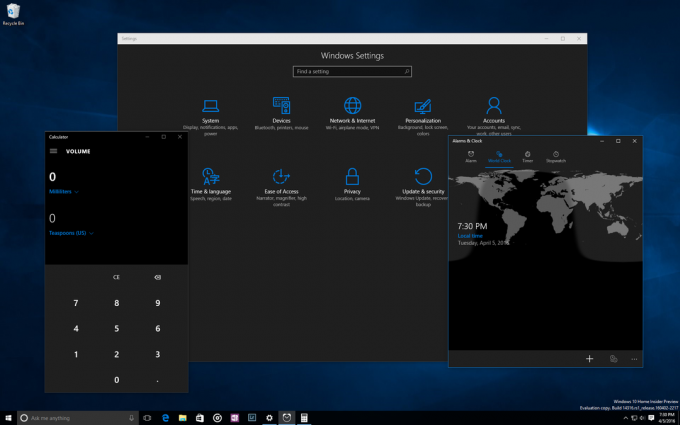
Po przełączeniu w tryb ciemny aplikacje takie jak Ustawienia, Sklep, Alarmy i zegar, Kalkulator i inne aplikacje UWP, które nasłuchują i reagują na zmiany motywu w systemie operacyjnym, przejdą w tryb ciemny. Niektóre aplikacje platformy UWP, które kontrolują własne ustawienia motywów (oddzielne od systemu Windows), nie zmienią się po przełączeniu tego ustawienia.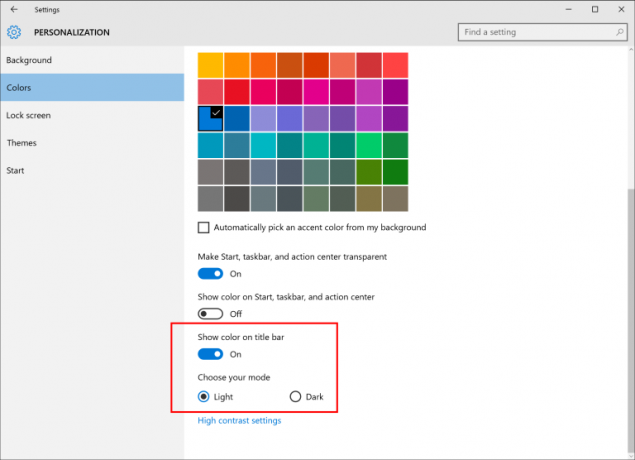
Dodaliśmy również nową opcję w obszarze Ustawienia > Personalizacja > Kolory, aby wyświetlać kolor tylko na paskach tytułu aplikacji, oprócz opcji wyświetlania koloru w menu Start, na pasku zadań i w Centrum akcji.
Nowe doświadczenie dostępu do komputera: Korzystając z nowej aplikacji Connect, możesz przenieść działanie Continuum z telefonu (wymagany jest telefon z systemem Windows 10 z obsługą Continuum) na komputer bez konieczności korzystania ze stacji dokującej lub adaptera Miracast. Ponadto umożliwia również innym komputerom z obsługą Miracast wyświetlanie obrazu na innych komputerach bez konieczności używania stacji dokującej lub adaptera Miracast. Aplikacja Connect wspomni o możliwości użycia kabla USB do połączenia z komputerem, jednak jest to błąd, a aplikacja obsługuje tylko połączenia bezprzewodowe na komputerach PC. To jest wczesna wersja zapoznawcza tej funkcji — czeka nas jeszcze więcej pracy, aby wrażenia były równomierne lepszy.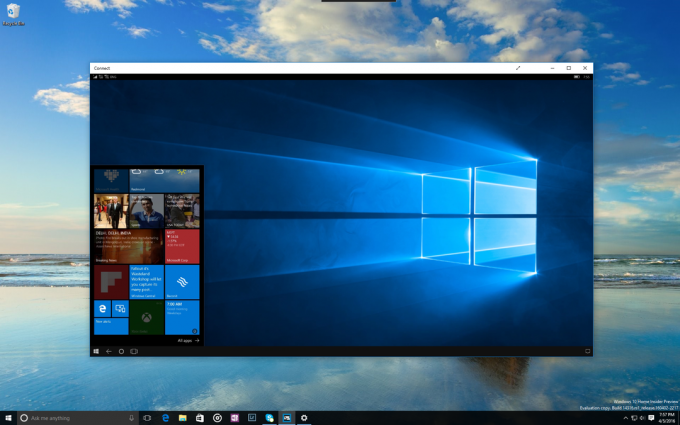
Ulepszenia pulpitu wirtualnego: Możesz teraz przypiąć okno, aby było dostępne na każdym pulpicie. Aby to zrobić, uruchom Widok zadań, a następnie kliknij prawym przyciskiem myszy okno, które chcesz przypiąć, i wybierz "Pokaż to okno na wszystkich komputerach stacjonarnych". Spróbuj przypiąć Skype lub Groove Music, aby były zawsze pod ręką. A jeśli masz konfigurację multi-mon, możesz cieszyć się możliwością korzystania z aplikacji poczty e-mail na drugim monitorze, niezależnie od tego, na który pulpit się przełączysz.
Nowe doświadczenie postępu aktualizacji: Gdy na komputerze PC zainstaluje się dzisiejsza nowa aktualizacja kompilacji – zobaczysz nowy postęp instalacji aktualizacji. Jest to część wysiłków mających na celu wyrównanie doświadczeń związanych z instalowaniem aktualizacji z witryny Windows Update.
Zaktualizowane ustawienia baterii i wrażenia z oszczędzania baterii: Zmieniliśmy nazwę strony ustawień „Oszczędzanie baterii” na „Bateria”, ponieważ uważamy, że jeden punkt wejścia dla wszystkich ustawień związanych z baterią, w tym Oszczędzania baterii, upraszcza obsługę.
Zaktualizowaliśmy również stronę Szczegółowe wykorzystanie baterii, dzięki czemu możesz teraz zarządzać ustawieniami tła dla poszczególnych aplikacji inline bez wchodzenia na drugą stronę i dodano nową opcję ustawień tła o nazwie „Zarządzane przez Okna”.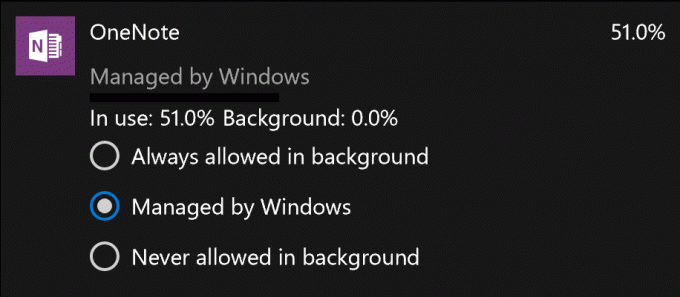
Dzięki tej opcji aplikacja nie tylko przestanie działać w tle po włączeniu Oszczędzania baterii, ale także tymczasowo wyłączy aplikacje o wysokim zużyciu baterii które nie były używane przez jakiś czas lub przypięte do ekranu startowego do następnego uruchomienia aplikacji (oznaczone jako „Wyłączone przez system” w Szczegółowym wykorzystaniu baterii strona). Dodaliśmy również monit z pytaniem użytkownika, czy chciałby włączyć Oszczędzanie baterii, gdy poziom naładowania baterii wynosi 20% – coś, z czym mieliśmy do czynienia Windows Phone 8.1, który Insiderzy chcieli, abyśmy ponownie wdrożyli, gdy połączyliśmy Battery Sense z aplikacją Ustawienia zarówno na PC, jak i mobilny.
Zaktualizowane ustawienia Windows Update: Możesz teraz ustawić czas, w którym jesteś najbardziej aktywny na swoim urządzeniu, dostosowując godziny aktywności w Ustawienia > Aktualizacje i zabezpieczenia > Windows Update. Usługa Windows Update pozwoli uniknąć automatycznego instalowania aktualizacji w godzinach aktywności na urządzeniu.
Komentowanie w Centrum opinii: Jak ogłosiliśmy podczas Build w zeszłym tygodniu, dodaliśmy możliwość komentowania opinii w Centrum opinii. Widziałeś już odpowiedzi od naszego zespołu inżynierów w aplikacji, w tym, co nazywamy „przyklejonymi komentarzami”. Te komentarze są teraz najważniejszymi pozycjami w wątku komentarzy, w którym możesz omawiać opinie między sobą i z nami. Tak więc oprócz głosowania na opinie możesz teraz również komentować opinie. Mamy nadzieję, że będziesz korzystać z funkcji dyskusji, aby udostępniać obejścia, omawiać sugestie innych osób i udostępniać wszelkie nowe informacje o obserwowanych problemach. Jak zawsze, daj nam znać, co myślisz, przechodząc do Aplikacje i gry > Centrum opinii i dołącz do dyskusji!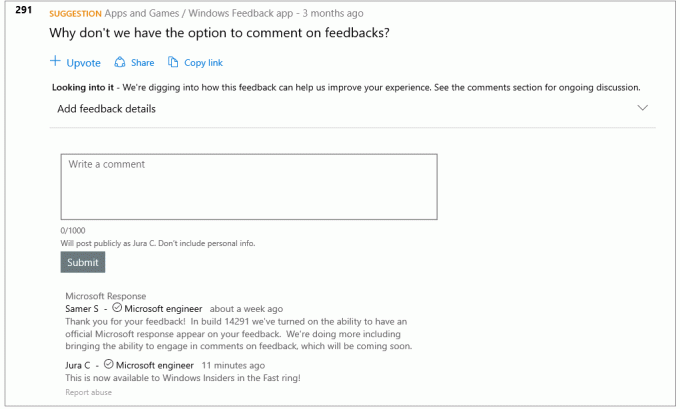
Wiadomości w każdym miejscu Podgląd dostępny wkrótce: Wkrótce udostępnimy podgląd funkcji „Wiadomości wszędzie” w systemie Windows 10, która umożliwia wysyłanie i odbieranie wiadomości tekstowych z telefonu bezpośrednio z komputera z systemem Windows 10. Opcje tej funkcji będą widoczne w aplikacji Messaging na komputerze PC, jednak do działania tej funkcji wymagana jest aktualizacja aplikacji Messaging for Mobile. Więcej o tym, gdy doświadczenie będzie na żywo.
Przegląd prywatności
Ta strona korzysta z plików cookie, aby poprawić wrażenia podczas poruszania się po witrynie. Z tych plików cookie, pliki cookie, które są sklasyfikowane jako niezbędne, są przechowywane w przeglądarce, ponieważ są niezbędne do działania podstawowych funkcji witryny. Używamy również plików cookie stron trzecich, które pomagają nam analizować i rozumieć, w jaki sposób korzystasz z tej witryny. Te pliki cookie będą przechowywane w Twojej przeglądarce tylko za Twoją zgodą. Masz również możliwość rezygnacji z tych plików cookie. Jednak rezygnacja z niektórych z tych plików cookie może mieć wpływ na wygodę przeglądania.


